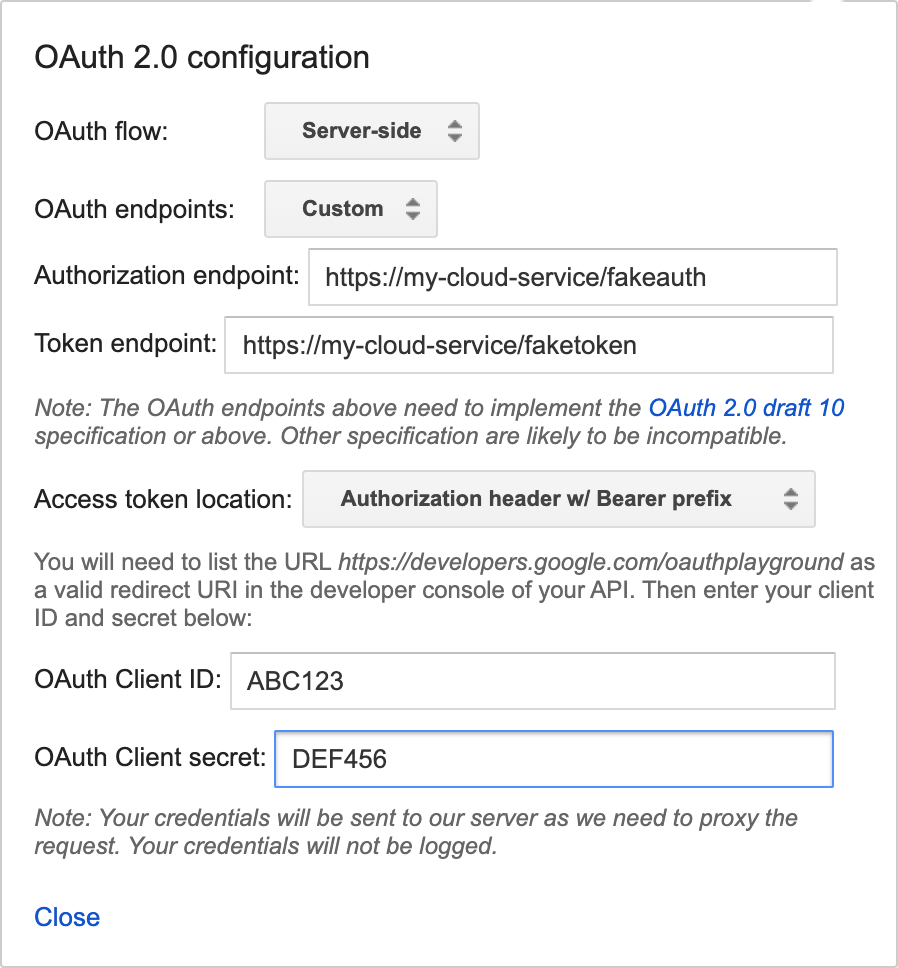Report State là một tính năng quan trọng cho phép Thao tác Google Home chủ động báo cáo trạng thái mới nhất của thiết bị người dùng cho Google Home Graph thay vì chờ ý định QUERY.
Report State báo cáo cho Google trạng thái của các thiết bị người dùng có agentUserId được chỉ định liên kết với chúng (được gửi trong yêu cầu SYNC ban đầu). Khi Google Assistant muốn thực hiện một hành động cần hiểu trạng thái hiện tại của thiết bị, thì thiết bị đó chỉ cần tra cứu thông tin trạng thái trong Home Graph thay vì phát hành ý định QUERY cho nhiều đám mây bên thứ ba trước khi phát hành ý định EXECUTE.
Nếu không có Report State, khi có đèn của nhiều nhà cung cấp trong phòng khách, lệnh Ok Google, tăng độ sáng trong phòng khách sẽ yêu cầu giải quyết nhiều ý định QUERY được gửi đến nhiều đám mây, thay vì chỉ tra cứu các giá trị độ sáng hiện tại dựa trên những gì đã được báo cáo trước đó. Để mang lại trải nghiệm tốt nhất cho người dùng, Assistant cần có trạng thái hiện tại của thiết bị mà không cần phải thực hiện một chuyến đi khứ hồi đến thiết bị.
Sau SYNC ban đầu cho một thiết bị, nền tảng sẽ gửi một ý định QUERY thu thập trạng thái của thiết bị để điền sẵn Home Graph.
Sau thời điểm đó, Home Graph chỉ lưu trữ trạng thái được gửi bằng Report State.
Khi gọi Report State, hãy nhớ cung cấp dữ liệu trạng thái đầy đủ cho một đặc điểm nhất định. Home Graph cập nhật trạng thái dựa trên từng đặc điểm và ghi đè tất cả dữ liệu cho đặc điểm đó khi thực hiện lệnh gọi Report State. Ví dụ: nếu bạn đang báo cáo trạng thái cho đặc điểm StartStop, thì tải trọng cần có giá trị cho cả isRunning và isPaused.
Bắt đầu
Để triển khai Report State, hãy làm theo các bước sau:
Bật Google HomeGraph API
-
Trong Google Cloud Console, hãy chuyển đến trang HomeGraph API.
Chuyển đến trang HomeGraph API - Chọn dự án có mã dự án smart home phù hợp.
- Nhấp vào BẬT.
Tạo khoá tài khoản dịch vụ
Làm theo hướng dẫn sau để tạo khoá tài khoản dịch vụ từ Google Cloud Console:
-
Trong Google Cloud Console, hãy chuyển đến trang Tài khoản dịch vụ.
Chuyển đến trang Tài khoản dịch vụ.Bạn có thể cần chọn một dự án trước khi được chuyển đến trang Tài khoản dịch vụ.
Nhấp vào Tạo tài khoản dịch vụ.
Trong trường Tên tài khoản dịch vụ, hãy nhập một tên.
Trong trường Mã tài khoản dịch vụ, hãy nhập một mã nhận dạng.
Trong trường Nội dung mô tả tài khoản dịch vụ, hãy nhập nội dung mô tả.
Nhấp vào Tạo và tiếp tục.
Trong trình đơn thả xuống Vai trò, hãy chọn Tài khoản dịch vụ > Trình tạo mã nhận dạng OpenID Connect của tài khoản dịch vụ.
Nhấp vào Tiếp tục.
Nhấp vào Xong.
Chọn tài khoản dịch vụ mà bạn vừa tạo trong danh sách tài khoản dịch vụ rồi chọn Quản lý khoá trong trình đơn Hành động .
Chọn Thêm khoá > Tạo khoá mới.
Đối với Loại khoá, hãy chọn JSON.
Nhấp vào Tạo. Một tệp JSON chứa khoá của bạn sẽ được tải xuống máy tính.
Gọi API
Chọn một mục trong các thẻ bên dưới:
HTTP
Home Graph cung cấp một điểm cuối HTTP
- Sử dụng tệp JSON tài khoản dịch vụ đã tải xuống để tạo Mã thông báo Web JSON (JWT). Để biết thêm thông tin, hãy xem phần Xác thực bằng tài khoản dịch vụ.
- Lấy mã truy cập OAuth 2.0 bằng phạm vi
https://www.googleapis.com/auth/homegraphbằng cách sử dụng oauth2l: - Tạo yêu cầu JSON bằng
agentUserId. Dưới đây là yêu cầu JSON mẫu cho Trạng thái báo cáo và Thông báo: - Kết hợp JSON Thông báo và Trạng thái báo cáo với mã thông báo trong yêu cầu HTTP POST đến điểm cuối Google Home Graph. Sau đây là ví dụ về cách đưa ra yêu cầu trong dòng lệnh bằng cách sử dụng
curl, dưới dạng một thử nghiệm:
oauth2l fetch --credentials service-account.json \ --scope https://www.googleapis.com/auth/homegraph
{ "requestId": "123ABC", "agentUserId": "user-123", "payload": { "devices": { "states": { "light-123": { "on": true } } } } }
curl -X POST -H "Authorization: Bearer ACCESS_TOKEN" \ -H "Content-Type: application/json" \ -d @request-body.json \ "https://homegraph.googleapis.com/v1/devices:reportStateAndNotification"
gRPC
Home Graph cung cấp một điểm cuối gRPC
- Lấy định nghĩa dịch vụ bộ đệm giao thức cho Home Graph API.
- Làm theo tài liệu dành cho nhà phát triển gRPC để tạo mã ứng dụng cho một trong những ngôn ngữ được hỗ trợ.
- Gọi phương thức ReportStateAndNotification.
Node.js
Ứng dụng Google APIs Node.js cung cấp các liên kết cho API Home Graph.
- Khởi chạy dịch vụ
google.homegraphbằng Thông tin xác thực mặc định của ứng dụng. - Gọi phương thức
reportStateAndNotificationbằng ReportStateAndNotificationRequest. Phương thức này trả về mộtPromisecó ReportStateAndNotificationResponse.
const homegraphClient = homegraph({ version: 'v1', auth: new GoogleAuth({ scopes: 'https://www.googleapis.com/auth/homegraph' }) }); const res = await homegraphClient.devices.reportStateAndNotification({ requestBody: { agentUserId: 'PLACEHOLDER-USER-ID', requestId: 'PLACEHOLDER-REQUEST-ID', payload: { devices: { states: { "PLACEHOLDER-DEVICE-ID": { on: true } } } } } });
Java
Thư viện ứng dụng HomeGraph API cho Java cung cấp các liên kết cho Home Graph API.
- Khởi chạy
HomeGraphApiServicebằng Thông tin xác thực mặc định của ứng dụng. - Gọi phương thức
reportStateAndNotificationbằngReportStateAndNotificationRequest. Phương thức này trả về mộtReportStateAndNotificationResponse.
// Get Application Default credentials. GoogleCredentials credentials = GoogleCredentials.getApplicationDefault() .createScoped(List.of("https://www.googleapis.com/auth/homegraph")); // Create Home Graph service client. HomeGraphService homegraphService = new HomeGraphService.Builder( GoogleNetHttpTransport.newTrustedTransport(), GsonFactory.getDefaultInstance(), new HttpCredentialsAdapter(credentials)) .setApplicationName("HomeGraphExample/1.0") .build(); // Build device state payload. Map<?, ?> states = Map.of("on", true); // Report device state. ReportStateAndNotificationRequest request = new ReportStateAndNotificationRequest() .setRequestId("PLACEHOLDER-REQUEST-ID") .setAgentUserId("PLACEHOLDER-USER-ID") .setPayload( new StateAndNotificationPayload() .setDevices( new ReportStateAndNotificationDevice() .setStates(Map.of("PLACEHOLDER-DEVICE-ID", states)))); homegraphService.devices().reportStateAndNotification(request); }
Trạng thái báo cáo kiểm thử
Để chuẩn bị cho chế độ tích hợp Cloud-to-cloud được chứng nhận, bạn cần kiểm thử Report State.
Để làm việc này, bạn nên sử dụng công cụ Home Graph Viewer. Đây là một ứng dụng web độc lập không yêu cầu tải xuống hoặc triển khai.
Report State Bảng điều khiển vẫn hoạt động nhưng đã ngừng hoạt động và không còn được hỗ trợ nữa.
Trang tổng quan về trạng thái báo cáo
Điều kiện tiên quyết
Để có thể kiểm thử chế độ tích hợp Cloud-to-cloud, bạn cần có Khoá tài khoản dịch vụ và agentUserId. Nếu bạn đã có Khoá tài khoản dịch vụ và agentUserId xem Triển khai Trang tổng quan Report State.
Triển khai trang tổng quan Báo cáo trạng thái
Sau khi có Khoá tài khoản dịch vụ và Mã nhận dạng người dùng của tác nhân cho dự án, hãy tải xuống và triển khai phiên bản mới nhất từ Report StateBảng điều khiển.
Sau khi tải phiên bản mới nhất xuống, hãy làm theo hướng dẫn trong tệp README.MD đi kèm.
Sau khi bạn triển khai trang tổng quan Report State, hãy truy cập vào trang tổng quan này qua URL sau (thay your_project_id bằng mã dự án của bạn):
http://<your-project-id>.appspot.com
Trên trang tổng quan, hãy làm như sau:
- Chọn tệp khoá tài khoản
- Thêm agentUserId
Sau đó, hãy nhấp vào Danh sách.
Tất cả thiết bị của bạn đều được liệt kê. Sau khi danh sách được điền sẵn, bạn có thể dùng nút Làm mới để cập nhật trạng thái thiết bị. Nếu có thay đổi về trạng thái thiết bị, hàng sẽ được đánh dấu màu xanh lục.
Báo cáo sự khác biệt về trạng thái
Độ chính xác của trạng thái báo cáo dựa trên truy vấn đo lường mức độ phù hợp giữa trạng thái báo cáo mới nhất của một thiết bị với trạng thái của thiết bị khi người dùng truy vấn trạng thái đó. Giá trị này dự kiến là 99,5%.
Phản hồi lỗi
Bạn có thể nhận được một trong các phản hồi lỗi sau đây khi gọi Report State. Những phản hồi này có dạng mã trạng thái HTTP.
400 Bad Request– Máy chủ không xử lý được yêu cầu do ứng dụng gửi vì cú pháp không hợp lệ. Các nguyên nhân thường gặp bao gồm JSON bị lỗi hoặc sử dụngnullthay vì "" cho giá trị chuỗi.404 Not Found– Không tìm thấy tài nguyên được yêu cầu nhưng có thể sẽ có trong tương lai. Thông thường, điều này có nghĩa là chúng tôi không tìm thấy thiết bị được yêu cầu. Điều này cũng có thể có nghĩa là tài khoản người dùng không được liên kết với Google hoặc chúng tôi nhận đượcagentUserIdkhông hợp lệ. Đảm bảo rằngagentUserIdkhớp với giá trị được cung cấp trong phản hồi SYNC và bạn đang xử lý đúng các ý định DISCONNECT.
Báo cáo trạng thái trực tuyến và ngoại tuyến
Khi thiết bị không có mạng, bạn nên báo cáo <code{"online": code="" dir="ltr" false}<="" translate="no"> thành Report State (Báo cáo trạng thái) trong vòng 5 phút kể từ khi thiết bị hoạt động. Ngược lại, khi thiết bị chuyển sang trạng thái trực tuyến, bạn nên báo cáo <code{"online": code="" dir="ltr" translate="no" true}<=""> cho Report State (Báo cáo trạng thái) trong vòng 5 phút kể từ khi thiết bị hoạt động. Bất cứ khi nào thiết bị kết nối lại với mạng, đối tác phải báo cáo tất cả trạng thái hiện tại của thiết bị bằng APIreportStateAndNotification.
Ví dụ này cho thấy loại thiết bị light đang trực tuyến và báo cáo tất cả các trạng thái hiện tại của thiết bị.
"requestId": "test-request-id",
"agentUserId": "agent-user-1",
"payload":{
"devices": {
"states": {
"device-id-1": {
"brightness": 65,
"on": true,
"online": true
}
"notifications": {},
}
}
}